8 migliori correzioni per l'app Messaggi che non invia immagini da iPhone ad Android
Varie / / April 07, 2023
Puoi raggiungere i tuoi contatti utilizzando l'app Messaggi sul tuo iPhone. Puoi inviare un iMessage o un normale messaggio di testo a seconda della piattaforma utilizzata dal tuo contatto. Se uno dei tuoi contatti è un utente Android, puoi comunque inviare loro messaggi e immagini dal tuo iPhone. Naturalmente, verranno applicati gli addebiti del corriere per lo stesso.
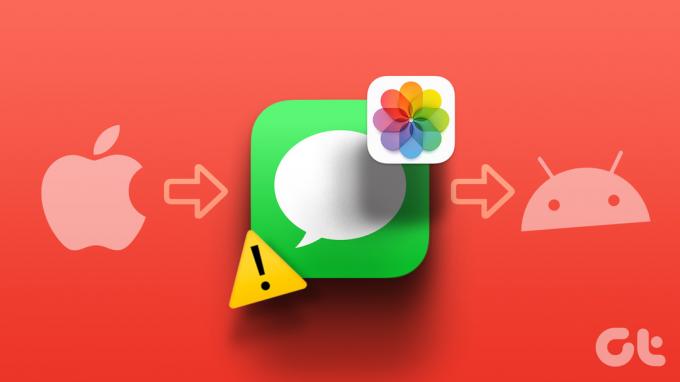
Ma alcuni utenti hanno riferito di non poter inviare immagini ai propri contatti Android. Se riscontri lo stesso problema, ecco le migliori correzioni per l'app Messaggi che non invia immagini da iPhone ad Android.
1. Controlla la tua connessione Internet
A partire da una soluzione di base, ne avrai bisogno eseguire un test di velocità sul tuo iPhone per controllare la tua connessione Internet. Poiché devi inviare immagini ai contatti, il tuo iPhone ha bisogno di una connessione Internet stabile per condividere il file senza problemi. Dopo aver verificato la velocità di Internet, puoi verificare se il problema è stato risolto. In caso contrario, fare riferimento alla soluzione successiva.
2. Controlla le impostazioni MMS su iPhone
Poiché stiamo parlando di condividere un file multimediale utilizzando l'app Messaggi, devi controllare le impostazioni MMS sul tuo iPhone. Un MMS appare in una bolla verde rispetto alla bolla blu di un iMessage. Hai anche bisogno di un piano di messaggistica di testo dal tuo operatore wireless. Ecco come controllare e abilitare la messaggistica MMS.
Passo 1: Apri l'app Impostazioni sul tuo iPhone.

Passo 2: Scorri verso il basso e tocca Messaggi.

Passaggio 3: Scorri verso il basso e tocca l'interruttore accanto a Messaggi MMS per abilitare la funzione.
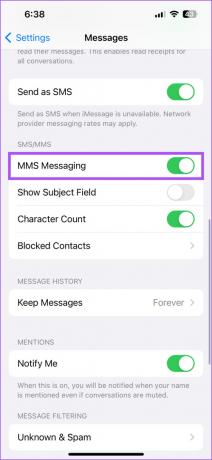
Passaggio 4: Chiudi Impostazioni e apri l'app Messaggi per verificare se il problema è stato risolto.

3. Controlla se "Invia come SMS" è abilitato
Se il problema persiste, devi verificare se l'invio della tua immagine come SMS è abilitato per l'app Messaggi. Per impostazione predefinita, tutti i tuoi contatti ricevono messaggi, foto o video tramite iMessage. Ma nel caso di invio di un'immagine da un iPhone ad un Android, è necessario abilitare l'opzione per l'invio come SMS.
Passo 1: Apri l'app Impostazioni sul tuo iPhone.

Passo 2: Scorri verso il basso e tocca Messaggi.

Passaggio 3: Scorri verso il basso e tocca l'interruttore accanto a Invia come SMS per abilitare la funzione.
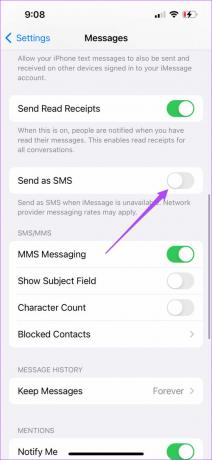
Passaggio 4: Chiudi Impostazioni e apri l'app Messaggi per verificare se il problema è stato risolto.

Puoi anche leggere il nostro post su come forzare l'invio di un messaggio di testo invece di iMessage ad un contatto.
4. Forza l'uscita e riavvia l'app Messaggi
Se l'app Messaggi è stata eseguita in background sul tuo iPhone, ti suggeriamo di forzare l'uscita e il riavvio dell'app. Questo darà all'app un nuovo inizio.
Passo 1: Nella schermata iniziale del tuo iPhone, scorri verso l'alto e tieni premuto per visualizzare le finestre dell'app in background.
Passo 2: Scorri verso destra per cercare l'app Messaggi. Quindi, scorri verso l'alto per forzare l'uscita dall'app.

Passaggio 3: Riavvia Messaggi e verifica se il problema è stato risolto.

5. Controlla se l'operatore supporta i messaggi MMS su Android
Se il problema persiste, dovresti chiedere al tuo contatto di verificare se esiste il supporto per la messaggistica MMS da parte dell'operatore sul dispositivo Android. Sembra molto semplice ma potrebbe essere semplicemente dimenticato. Una volta verificato che esiste il supporto per l'invio e la ricezione di MMS su Android, fare riferimento alle soluzioni successive.
6. Aggiorna le impostazioni del gestore
Se le impostazioni dell'operatore sul tuo Android o iPhone non sono aggiornate, potrebbe essere il motivo per cui non puoi inviare immagini utilizzando l'app Messaggi. Per Android, contatta il tuo operatore per ricevere l'ultimo aggiornamento delle impostazioni dell'operatore per il tuo dispositivo.
Per iPhone, ecco come aggiornare le impostazioni del gestore.
Passo 1: Apri l'app Impostazioni sul tuo iPhone.

Passo 2: Scorri verso il basso e tocca Generale.

Passaggio 3: Tocca Informazioni.

Passaggio 4: Attendi qualche secondo e se viene visualizzato un pop-up, tocca Aggiorna per installare.
Passaggio 5: Successivamente, riavvia l'app Messaggi per verificare se il problema è stato risolto.

7. Ripristina impostazioni di rete
Puoi provare a ripristinare le impostazioni di rete sul tuo iPhone per ripristinare tutte le impostazioni di connettività wireless predefinite sul tuo dispositivo, inclusa la tua rete mobile. Ecco come.
Passo 1: Apri l'app Impostazioni sul tuo iPhone.

Passo 2: Scorri verso il basso e tocca Generale.

Passaggio 3: Scorri verso il basso e tocca Trasferisci o Ripristina iPhone.

Passaggio 4: Tocca Ripristina.

Passaggio 5: Tocca "Ripristina impostazioni di rete".

Passaggio 6: Inserisci il passcode del tuo iPhone.
Passaggio 7: Tocca nuovamente "Ripristina impostazioni di rete" per confermare.

Passaggio 8: Successivamente, riavvia l'app Messaggi e controlla se il problema è stato risolto.

8. Aggiorna l'app Messaggi
Puoi aggiornare la versione dell'app Messaggi per assicurarti che non ci siano bug o anomalie nella versione corrente installata sul tuo iPhone. Per questo, è necessario aggiornare la versione di iOS.
Passo 1: Apri l'app Impostazioni sul tuo iPhone.

Passo 2: Scorri verso il basso e tocca Generale.

Passaggio 3: Tocca Aggiornamento software.

Passaggio 4: Se è disponibile un aggiornamento, scaricalo e installalo.
Passaggio 5: Riavvia l'app Messaggi e controlla se il problema è stato risolto.

Se continui ad affrontare il problema, ti suggeriamo di contattare il tuo operatore per richiedere informazioni sui servizi di telefonia mobile.
Condividi i tuoi momenti
Queste soluzioni dovrebbero aiutarti a condividere le immagini dal tuo iPhone ad Android utilizzando l'app Messaggi. Fai riferimento al nostro post se il tuo i messaggi non vengono sincronizzati tra iPhone e iPad.
Ultimo aggiornamento il 29 marzo 2023
L'articolo di cui sopra può contenere link di affiliazione che aiutano a supportare Guiding Tech. Tuttavia, ciò non pregiudica la nostra integrità editoriale. Il contenuto rimane imparziale e autentico.
Scritto da
Paurush Chaudhary
Demistificare il mondo della tecnologia nel modo più semplice e risolvere i problemi quotidiani relativi a smartphone, laptop, TV e piattaforme di streaming di contenuti.



